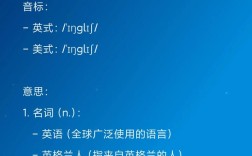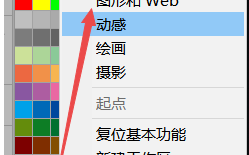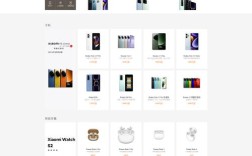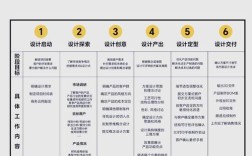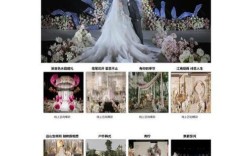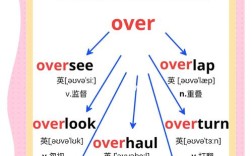修改H5页面是一个涉及多方面技术的系统性工作,需要根据具体需求调整页面结构、样式、交互或数据逻辑,以下是详细的操作步骤和注意事项,帮助高效完成H5页面修改。
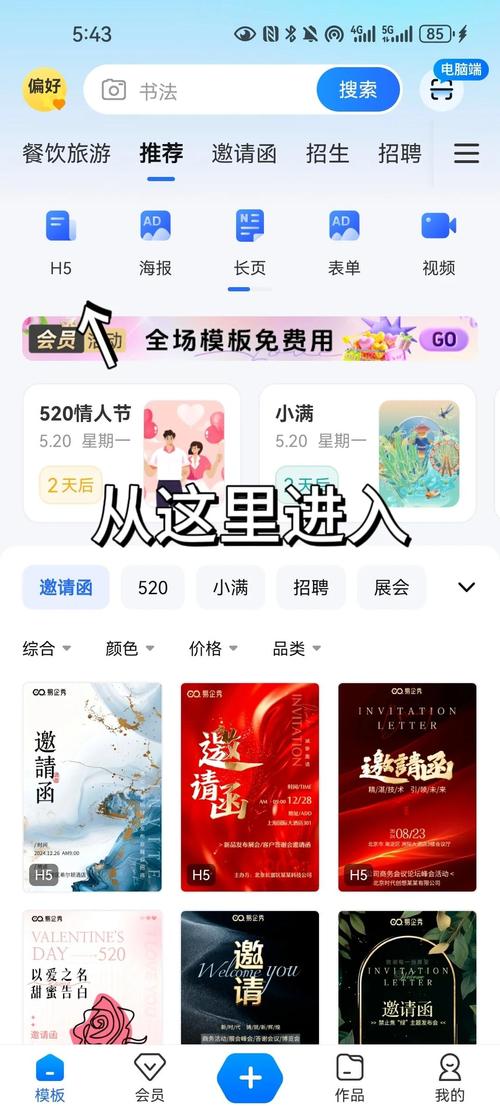
明确修改目标是关键,修改H5页面前需清晰定位需求,例如是调整UI布局、修复兼容性问题、优化加载速度,还是新增功能模块(如表单提交、数据可视化),不同目标对应的技术方案差异较大,例如样式修改主要涉及CSS,而交互逻辑需依赖JavaScript,建议与需求方确认细节,避免反复返工。
准备工作不可忽视,修改前需备份原始代码,可通过版本控制工具(如Git)或直接复制文件实现,确保误操作时可快速恢复,准备开发环境,推荐使用Visual Studio Code、Sublime Text等代码编辑器,并安装Live Server插件实现本地实时预览,若涉及跨端兼容,需准备不同设备(iOS、Android)和浏览器(Chrome、Safari、微信内置浏览器)进行测试。
进入实际修改阶段,需根据需求类型分步操作,若修改页面结构(如增删元素),需编辑HTML文件,在导航栏添加新按钮,可在<nav>标签内插入<button>元素,并设置id或class便于样式控制,修改样式时,主要调整CSS文件,可通过内联样式、内部样式表或外部样式表实现,复杂建议使用外部样式表,通过类选择器或ID选择器精准定位元素,例如将标题颜色改为红色,可写h1 { color: red; },若需响应式适配,可使用媒体查询(@media)针对不同屏幕尺寸调整布局,如下表所示:
| 屏幕尺寸 | 样式调整示例 |
|---|---|
| 小于768px | @media (max-width: 768px) { .container { width: 100%; } } |
| 大于等于768px | @media (min-width: 768px) { .container { width: 750px; } } |
交互逻辑修改需操作JavaScript文件,为按钮添加点击事件,可写document.getElementById("btn").addEventListener("click", function() { alert("点击成功"); });,若涉及数据请求,需使用AJAX或Fetch API获取后端数据,并动态渲染到页面,修改时需注意变量命名规范和代码注释,便于后续维护。
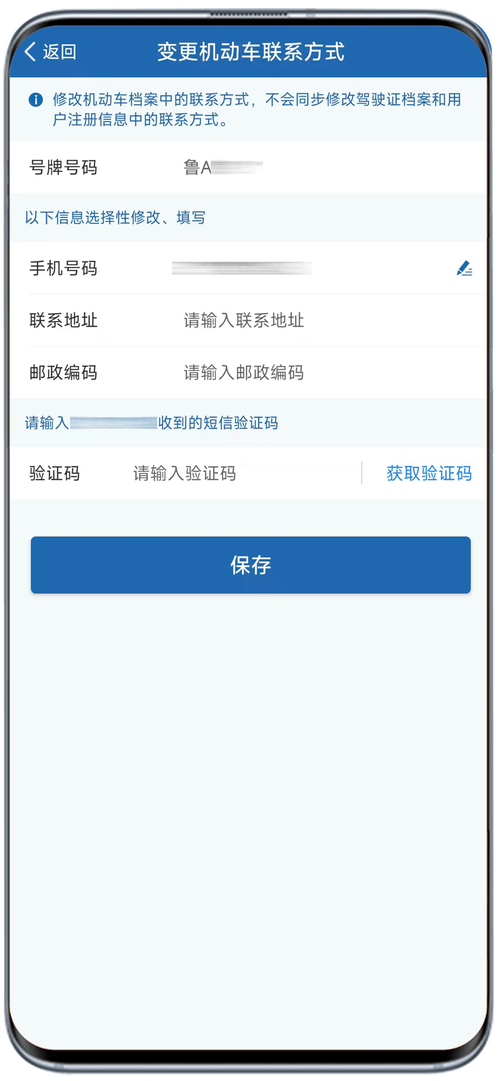
兼容性是H5修改的重点,不同浏览器对CSS和JavaScript的支持存在差异,例如Flexbox布局在旧版IE中需添加-webkit-前缀,可通过Can I Use网站查询特性兼容性,或使用Autoprefixer工具自动处理CSS前缀,JavaScript方面,避免使用ES6+新语法(如箭头函数),或通过Babel转译为ES5代码。
性能优化也不可忽视,若页面加载缓慢,可压缩图片(使用TinyPNG工具)、合并CSS/JS文件(通过Webpack或Gulp)、启用CDN加速资源加载,代码层面,减少DOM操作,避免使用@import加载CSS,防止阻塞渲染。
修改完成后,需全面测试,功能测试需覆盖所有交互场景,如按钮点击、表单提交、数据加载;兼容性测试需在不同设备和浏览器中验证页面显示效果;性能测试可使用Chrome DevTools的Network和Performance模块分析加载时间和渲染效率,发现问题后及时定位并修复,例如样式错乱可通过检查CSS优先级,功能异常可调试JavaScript代码。
部署上线,测试通过后,将修改后的文件通过FTP、Git或云服务(如阿里云OSS)上传至服务器,若使用静态托管平台(如GitHub Pages、Vercel),可直接推送代码,上线后监控页面访问数据,收集用户反馈,持续优化。
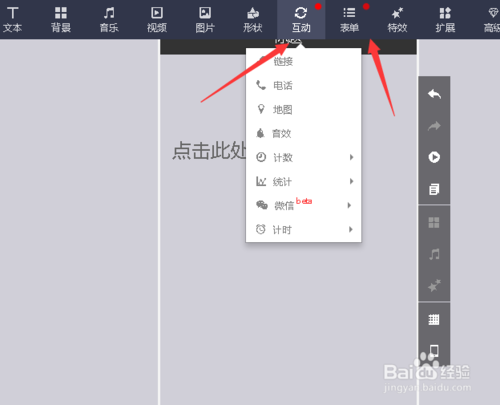
相关问答FAQs:
Q1:修改H5页面时,如何解决移动端点击延迟问题?
A:移动端点击延迟(约300ms)是浏览器为区分双击缩放预留的,可通过两种方式解决:一是在<meta>标签中添加<meta name="viewport" content="width=device-width, user-scalable=no">,禁用用户缩放;二是使用FastClick库,在页面加载时初始化FastClick.attach(document.body),消除延迟。
Q2:H5页面修改后,如何确保旧版浏览器正常显示?
A:使用CSS Reset(如Normalize.css)统一浏览器默认样式;对不支持的CSS特性(如Grid布局)提供降级方案,例如用Flexbox替代;对JavaScript代码进行兼容性处理,如使用try...catch捕获语法错误,或通过Polyfill(如core-js)补充缺失的API。